Nuestro equipo de editores e investigadores capacitados han sido autores de este artículo y lo han validado por su precisión y amplitud.
wikiHow's Content Management Team revisa cuidadosamente el trabajo de nuestro personal editorial para asegurar que cada artículo cumpla con nuestros altos estándares de calidad.
Este artículo ha sido visto 306 558 veces.
Este artículo de wikiHow te enseñará cómo copiar texto, imágenes o archivos de una ubicación y pegarlos en otra diferente de una computadora Windows o Mac, así como en un iPhone, un iPad o un dispositivo móvil Android.
Pasos
Método 1
Método 1 de 4:En Windows
-
1Selecciona lo que quieras copiar:
- Texto: para seleccionar texto, haz clic y arrastra el cursor para seleccionar todo el texto que quieras copiar y suelta el botón.
- Archivos: selecciona el archivo de la computadora que quieras copiar y pegar, o selecciona varios manteniendo presionada la tecla Ctrl y haciendo clic en ellos.
- Imágenes: en la mayoría de las aplicaciones Windows, podrás seleccionar la imagen que quieras copiar haciendo clic una vez en ella.
-
2Haz clic derecho con el ratón o trackpad. En caso de que uses un trackpad, dependiendo de la configuración de la computadora podrás realizar la acción del clic derecho usando dos dedos para hacer clic en el trackpad o tocando su extremo derecho con un solo dedo.
-
3Haz clic en Copiar. El texto se copiará en el "Portapapeles" de la computadora (una especie de almacenamiento temporal).
- Como alternativa, presiona Ctrl+C. En muchas aplicaciones, también podrás hacer clic en Editar en la barra de menú y después en Copiar.
-
4Haz clic en el documento o campo donde quieras insertar el texto o la imagen.
-
5Haz clic en Pegar. El texto o la imagen se insertarán en el punto del documento o campo en el que coloques el cursor.
- Como alternativa, presiona Ctrl+V. En muchas aplicaciones también podrás hacer clic en Editar en la barra de menú y seleccionar Pegar.
Anuncio
Método 2
Método 2 de 4:En Mac
-
1Selecciona lo que quieras copiar:
- Texto: para seleccionar texto, haz clic y arrastra el cursor hasta resaltar el texto que quieras copiar y pegar y después suelta el botón.
- Archivos: selecciona el archivo de la computadora que quieras copiar y pegar, o selecciona un grupo de archivos manteniendo presionada la tecla ⌘ y haciendo clic.
- Imágenes: en la mayoría de las aplicaciones de Mac, podrás seleccionar la imagen que quieras copiar haciendo clic una vez en ella.
-
2Haz clic en Editar en la barra de menú.
-
3Haz clic en Copiar. El texto se copiará en el "Portapapeles" de la computadora (una especie de almacenamiento temporal).
- Como alternativa, presiona ⌘+C. También podrás hacer clic derecho en el ratón o trackpad. En caso de que no tengas una función de clic derecho, presiona Control y haz clic en Mac y después haz clic en Copiar en el menú emergente.
-
4Haz clic en el documento o campo en el que quieras insertar el texto o la imagen.
-
5Haz clic en Editar en la barra de menú.
-
6Haz clic en Pegar. El texto o la imagen se insertarán en el punto del documento o campo en el que coloques el cursor.
- Como alternativa, presiona ⌘+V. También podrás hacer clic derecho en el ratón o trackpad. En caso de que no tengas una función de clic derecho, presiona Control y haz clic en Mac y después haz clic en Pegar en el menú emergente.
Anuncio
Método 3
Método 3 de 4:En iPhone o iPad
-
1Selecciona lo que quieras copiar:
- Texto: para seleccionar texto, toca el texto y arrastra un punto de control sobre este hasta resaltar el texto que quieras copiar y pegar y entonces suelta el botón. También podrás tocar y soltar una sola palabra para seleccionarla automáticamente.
- Imágenes: toca la imagen durante unos segundos hasta que aparezca un menú.
-
2Toca Copiar. El texto se copiará en el "Portapapeles" del dispositivo (un almacenamiento temporal).
-
3Toca durante unos segundos el documento o campo donde quieras insertar el texto o la imagen.
- En caso de que sea en una aplicación diferente de la que estés copiando la imagen o texto, abre la otra aplicación.
-
4Toca Pegar. El texto o la imagen se insertará en el lugar del documento o campo en el que coloques el cursor.Anuncio
Método 4
Método 4 de 4:En Android
-
1Selecciona lo que quieras copiar:
- Texto: para seleccionar texto, toca el texto y arrastra un punto de control sobre este hasta resaltar el texto que quieras copiar y pegar y entonces suelta el botón. También podrás tocar y soltar una sola palabra para seleccionarla automáticamente.
- Imágenes: toca la imagen durante unos segundos hasta que aparezca un menú.
-
2Toca Copiar. El texto se copiará en el "Portapapeles" del dispositivo (un almacenamiento temporal).
-
3Toca durante unos segundos el documento o campo donde quieras insertar el texto o la imagen.
- En caso de que sea en una aplicación diferente de la que estés copiando la imagen o texto, abre la otra aplicación.
-
4Toca Pegar. El texto o la imagen se insertará en el lugar del documento o campo en el que coloques el cursor.Anuncio
Acerca de este wikiHow
*Si vas a usar Windows, selecciona los datos que quieras copiar, presiona Ctrl+C para copiar y luego Ctrl+V para pegar.




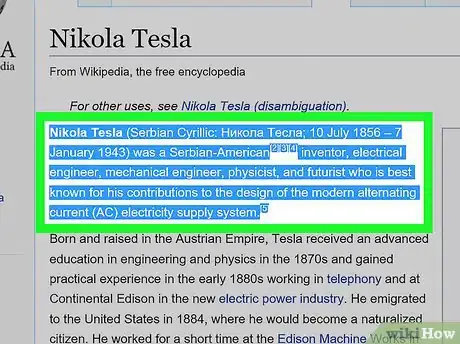
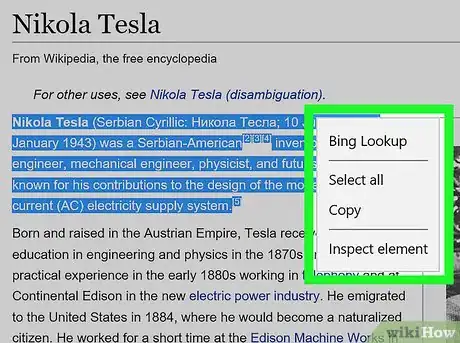
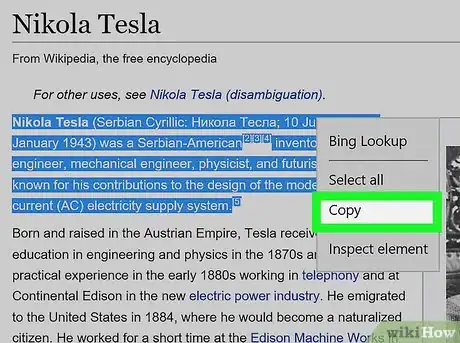
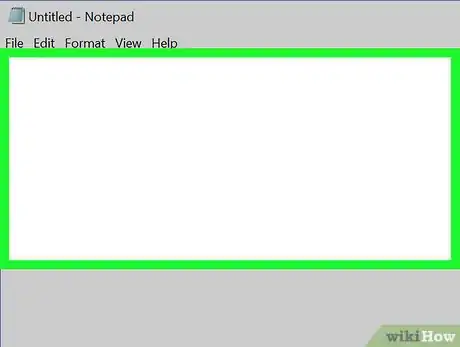
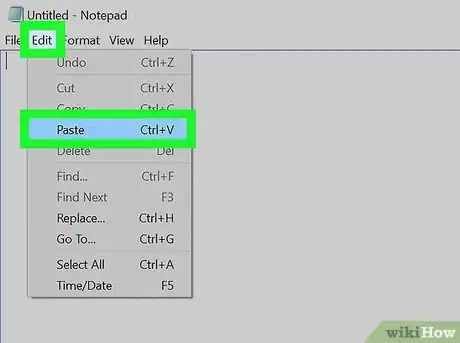
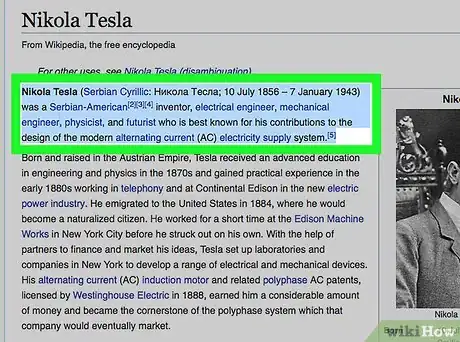
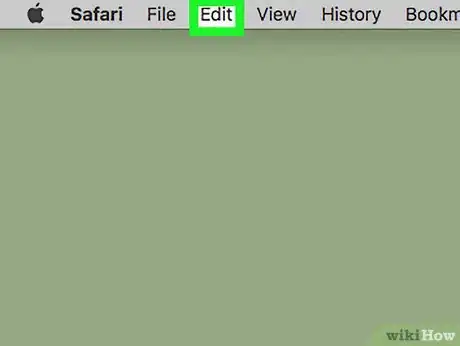
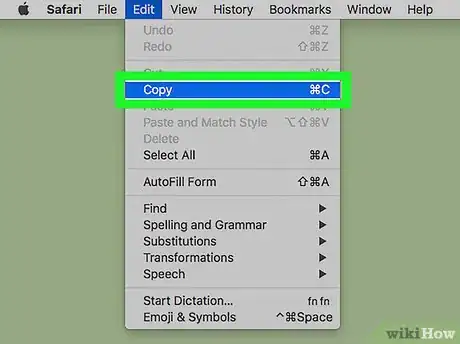
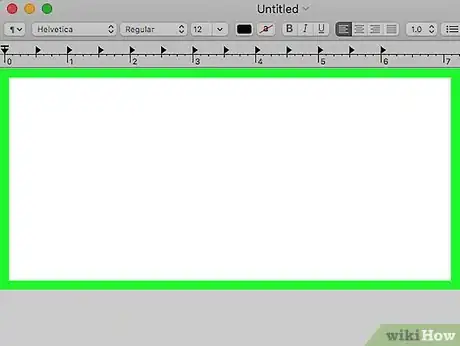
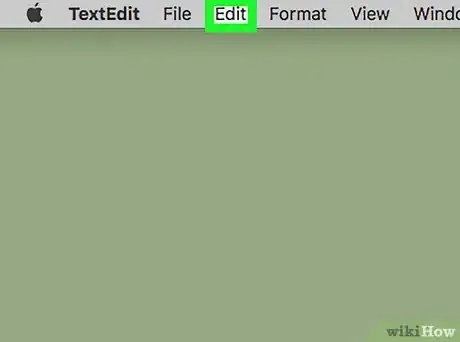
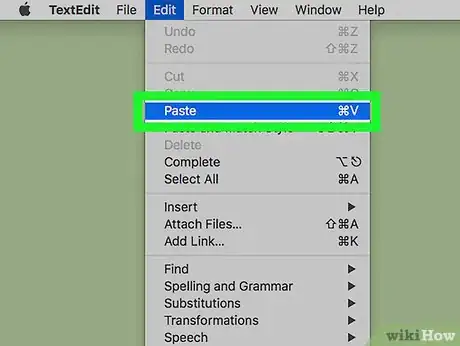
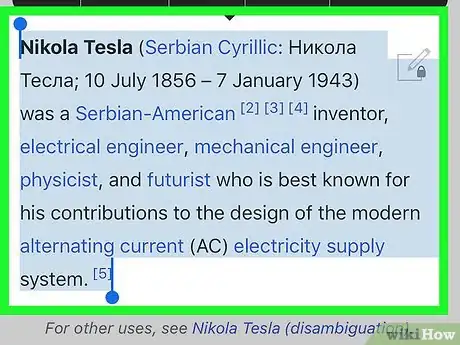
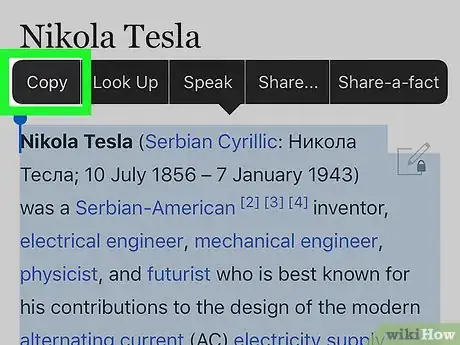
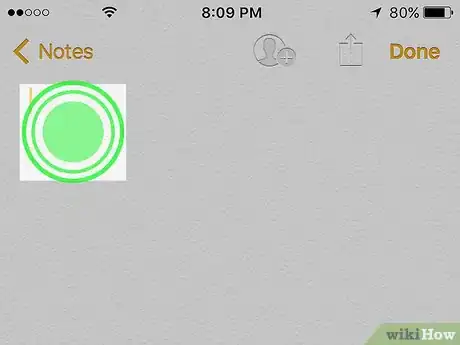
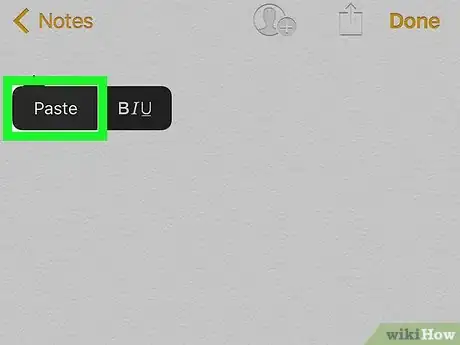
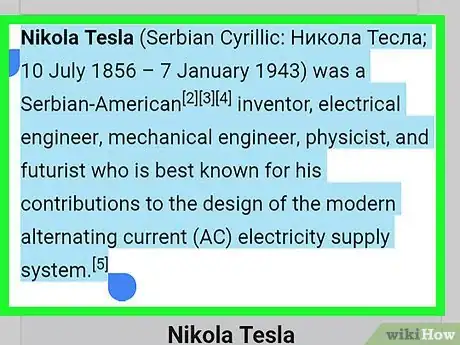
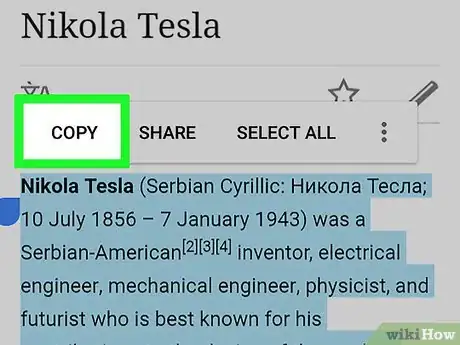
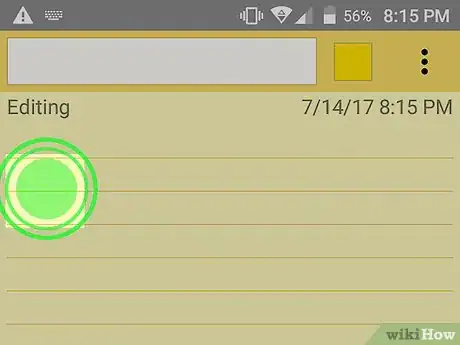
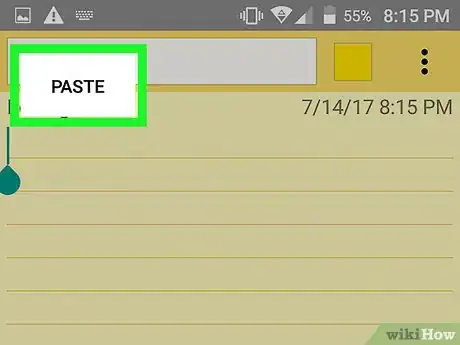












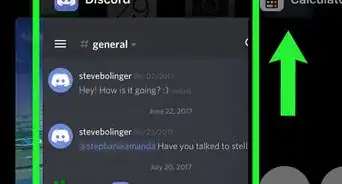
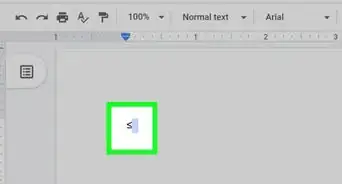





wikiHow's Content Management Team revisa cuidadosamente el trabajo de nuestro personal editorial para asegurar que cada artículo cumpla con nuestros altos estándares de calidad. Este artículo ha sido visto 306 558 veces.